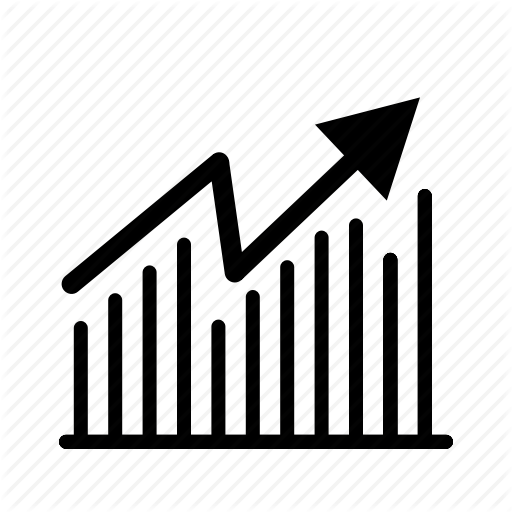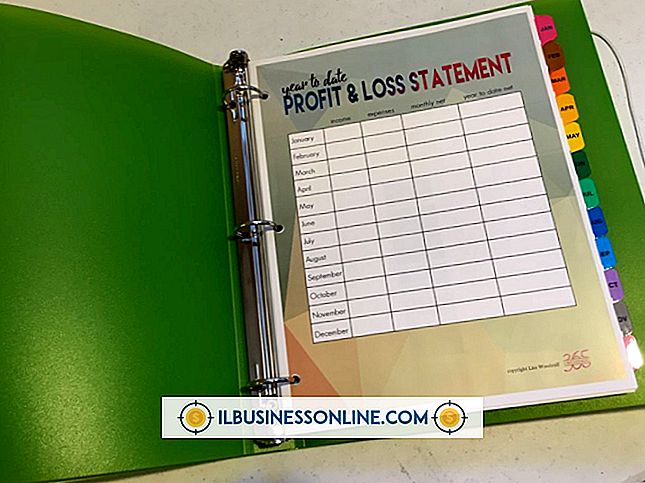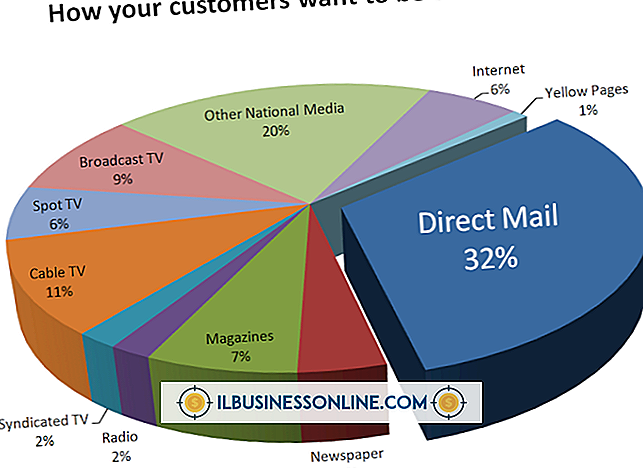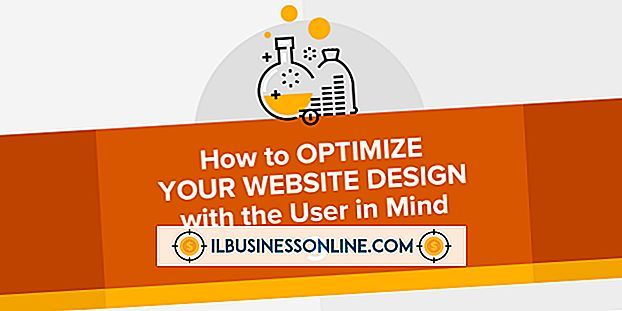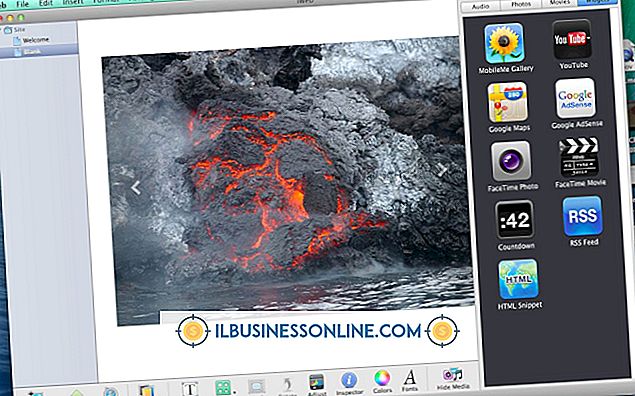Memasukkan Slider ke dalam Snippet Menggunakan iWeb

Jika Anda memiliki serangkaian gambar yang ingin Anda bagikan dengan orang-orang daring, Anda dapat menyematkan slider di snippet menggunakan iWeb di Mac Anda. Apple menyertakan salinan gratis aplikasi pengembangan situs web iWeb di setiap Mac baru. IWeb menyertakan templat untuk membuat galeri foto yang harus diklik pengunjung Anda untuk memajukan gambar. Namun, jika Anda telah membuat rangkai slide bergaya slide yang bergerak maju melalui gambar secara otomatis, Anda dapat menyematkan potongan kode HTML slider untuk menampilkan slider pada halaman iWeb Anda.
1.
Luncurkan browser Web Mac Anda, dan buka situs web yang menyediakan aplikasi untuk membuat slider, seperti Wow Slider, Visual Slideshow atau Galeri JQuery.
2.
Unduh aplikasi penggeser, dan pasang di Mac Anda. Luncurkan aplikasi slider. Klik perintah untuk menambahkan gambar, dan lalu pilih folder pada Mac Anda yang berisi gambar yang ingin Anda gunakan di slider.
3.
Klik perintah "Terbitkan"; kemudian masukkan nama server untuk situs web iWeb Anda. Masukkan nama dan kata sandi Anda, dan kemudian klik "Terbitkan" sekali lagi untuk mentransfer gambar dari Mac Anda ke folder di server layanan hosting situs web Anda.
4.
Klik "Terbitkan" lagi, dan kemudian pilih perintah "Terbitkan ke Folder". Klik folder pada Mac Anda di mana Anda ingin menyimpan file rangkai salindia slider Anda. Ini memberi Anda salinan file yang sama dengan yang baru saja Anda muat di server hosting situs web Anda, serta kode HTML yang perlu Anda sematkan di situs web iWeb Anda.
5.
Klik dua kali folder pada Mac Anda di mana Anda menerbitkan file slide slide Anda. Klik kanan file "HTML", lalu klik opsi "Buka dengan TextEdit" dari menu untuk membuka file HTML dengan aplikasi pengeditan teks asli Apple.
6.
Klik kode HTML untuk memilihnya mulai dari "di atas" "di bagian bawah dokumen. Klik kanan kode yang dipilih, dan kemudian klik "Salin."
7.
Luncurkan iWeb di Mac Anda. Gambar thumbnail yang mewakili setiap halaman di situs web iWeb Anda muncul di panel kiri jendela aplikasi iWeb. Klik thumbnail untuk halaman di mana Anda ingin menanamkan slider. Halaman tersebut muncul di jendela utama iWeb.
8.
Klik "Tampilkan Media, " dan kemudian klik tab "Widget" di jendela browser media. Seret tombol "Potongan HTML" ke halaman di jendela iWeb utama dan letakkan di tempat yang Anda inginkan bilah geser muncul. Jendela Potongan HTML muncul.
9.
Klik kanan di dalam jendela Cuplikan HTML. Klik "Tempel" untuk menempelkan cuplikan HTML yang Anda salin dari file HTML dengan TextEdit. Klik "Terapkan." Klik lingkaran di kiri atas jendela Cuplikan HTML untuk menutupnya.
10.
Klik "File" dari menu iWeb, dan kemudian klik opsi "Simpan" untuk menyimpan pekerjaan Anda. Klik nama situs web iWeb Anda di panel kiri aplikasi, dan kemudian klik tombol "Terbitkan". Orang-orang sekarang dapat melihat situs web iWeb Anda dengan slider yang disematkan.